Cách tạo usb Hiren Boot
Cách tạo usb Hiren Boot, tao usb ghost đa năng, cài mini Windows trực tiếp từ USB, bung ghost vào ổ C, test hoạt động của thiết bị ngoại vi, công tác cứu hộ máy tính mỗi khi gặp sự cố…
Trong chương trình kỳ trước mình đã có cơ hội giới thiệu với các bạn cách tạo và bung file Ghost bằng đỉa CD ROM. Và những khi muốn bung Ghost lại máy tính nhưng do máy tính lâu ngày không dùng hay một lý do bất kỳ nào đó mà ổ đỉa CD ROM của máy tính của bạn lại không thể hoạt động được thì phải làm như thế nào.
Vâng, trong chuyên mục ngày hôm nay mình xin được chia sẽ với các bạn thủ thuật mới giúp chúng ta có thể tạo, cài Hiren Boot lên usb và khởi động ngay trên usb của mình để khởi động mini Windows trực tiếp từ USB, bung ghost vào ổ C, test hoạt động của thiết bị ngoại vi, công tác cứu hộ máy tính mỗi khi gặp sự cố…
Hướng dẫn cách tạo Hiren Boot lên USB
1. Chuẩn bị:
- Trước tiên bạn cần một chiếc USB từ 1Gb đến 4Gb tuỳ theo bản Hiren Boot của mình.
- Download và cài đặt phần mềm tạo ổ đỉa ảo UltraISO tại đây .
- Download Hiren Boot đuôi ISO tại đây .
2. Hướng dẫn cài đặt phần mềm UltraISO:
Nên xem: Cách cài ngôn ngữ Tiếng Việt cho máy tính Windows
Bước 1: Sau khi download phần mềm UltraISO, bạn click đúp vào file Setup.exe và nhấn Next để cài đặt.
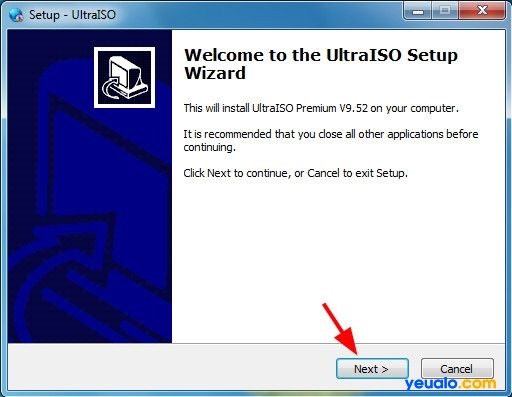
Bước 2: Bạn tích chọn vào I accept the agreement, sau đó click Next để đồng ý với các điều khoản của nhà phát triển ứng dụng.
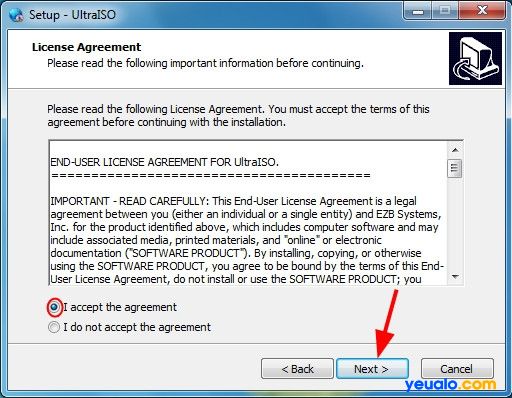
Bước 3: Tiếp theo bạn để đường dẫn mặc định rồi click Next .
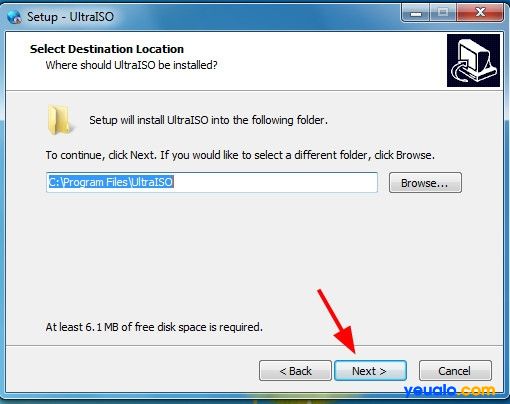
Và tiếp tục chọn Next .
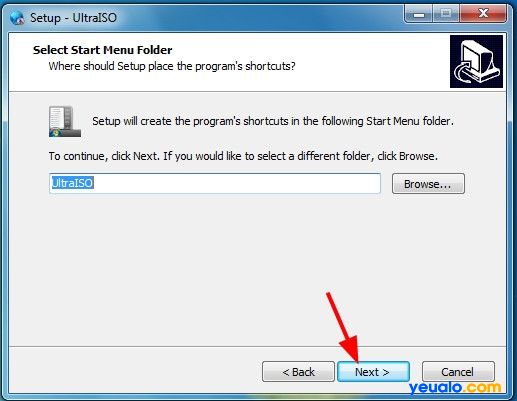
Bước 4: Sau đó bạn chọn Next và,
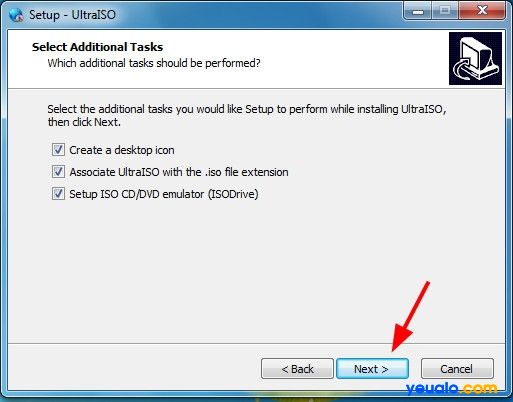
Click chọn Install để cài đặt phần mềm.
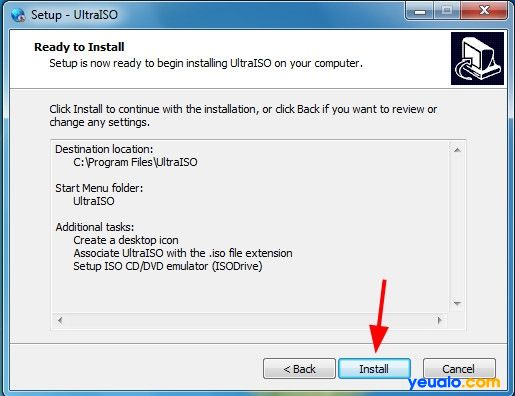
Bước 5: Sau khi cài đặt thành công bạn click vào Finish để khởi động phần mềm UltraISO lần đầu.
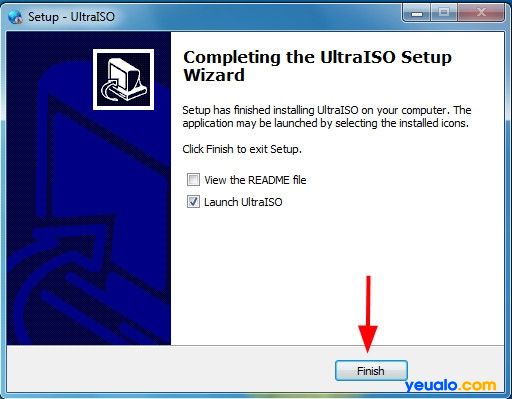
Bước 6: Hộp thoại Welcome hiện lên bạn chọn Continue to Try để dùng thử, hoặc chọn Enter Registration Code và nhập key bản quyền UltraISO (nếu có).
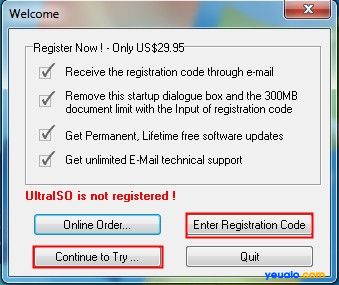
3. Hướng dẫn cấu hình Hiren Boot lên USB bằng UltraISO:
Nên xem: Cách tạo và bung file Ghost trên máy tính Win 7, 8, 10…
Bước 1: Bạn tìm đến file CD Hiren Boot của mình đã download về từ bước chuẩn bị ở trên.
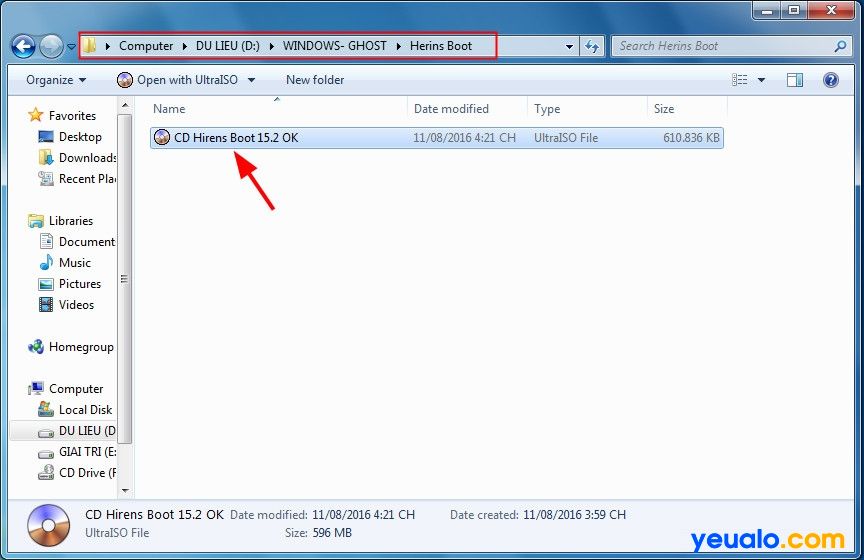
Sau đó click đúp chuột để mở file bằng phần mềm UltraISO.
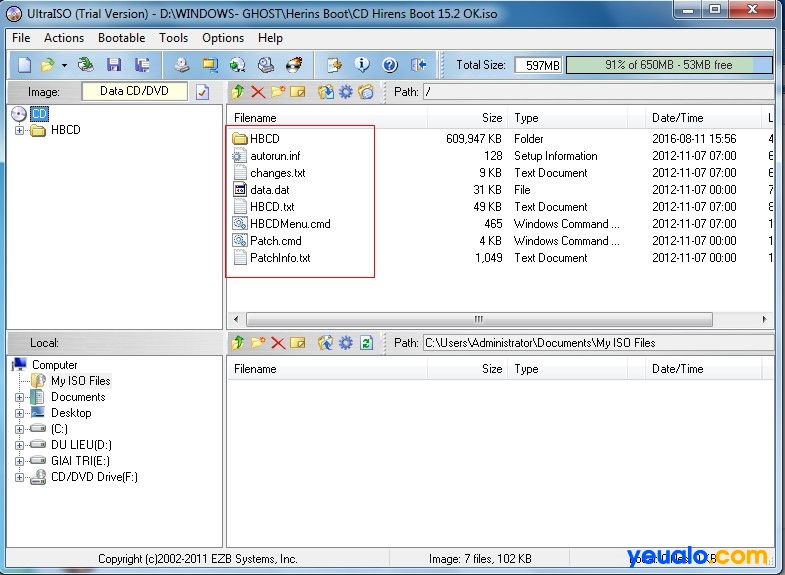
Bước 2: Tại phần mềm UltraISO bạn click chọn Tab Bootable, sau đó kích chọn vào lệnh Write Disk Image.
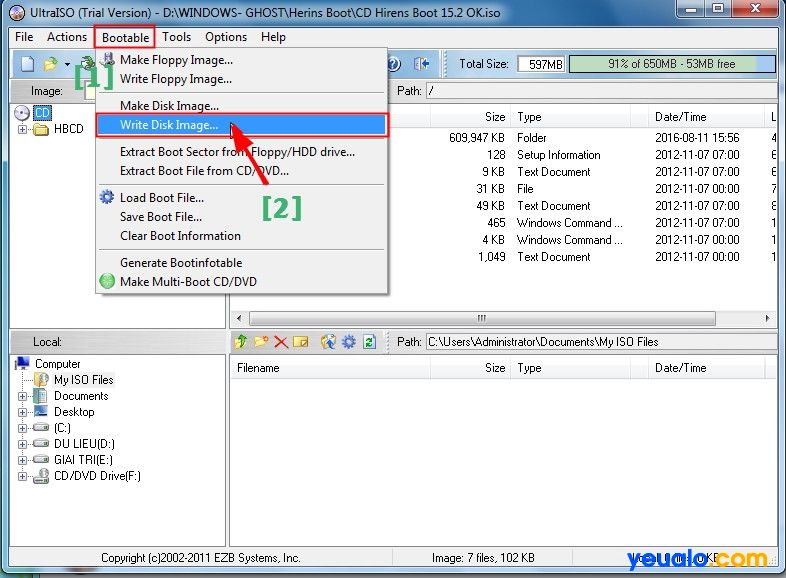
Bước 3: Tiếp theo hộp thoại hiện lên Write Disk Image, tại phần Disk Drive bạn click chọn USB (1) nào mà bạn muốn cài cấu hình Hiren Boot lên rồi click Format (2), để định dạng lại USB.
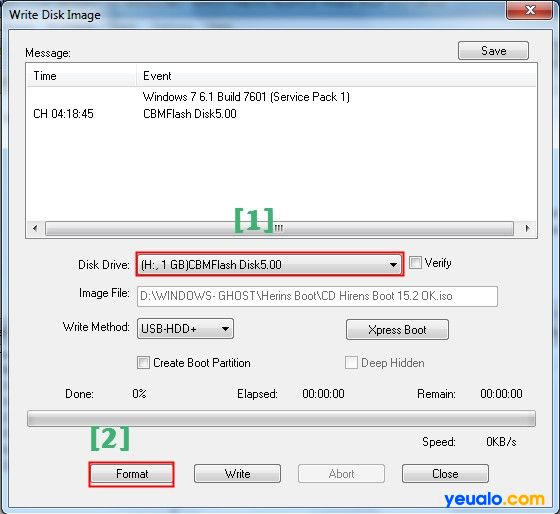
Bước 4: Tại đây bạn chọn Start để Format.
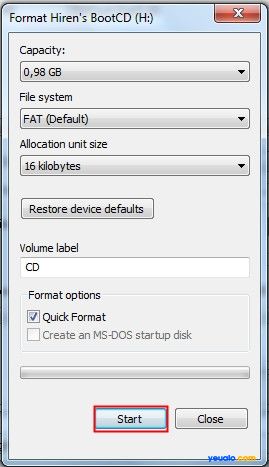
Bước 5: Sau đó click Ok để xác nhận.
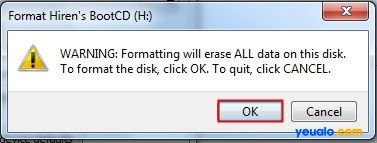
Bước 6: Sau khi Format xong hộp thoại Format Complete hiện lên, bạn click Ok .
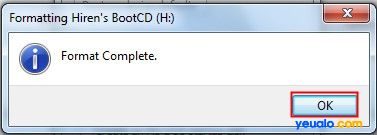
và chọn Close để thoát.
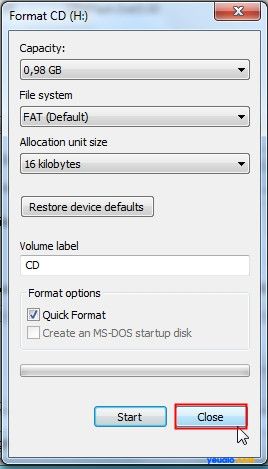
Bước 7: Sau khi Format USB thành công bạn sẽ trở lại với hộp thoại Write Disk Image, tại đây bạn click vào Write để copy dữ liệu file Hiren Boot sang USB.
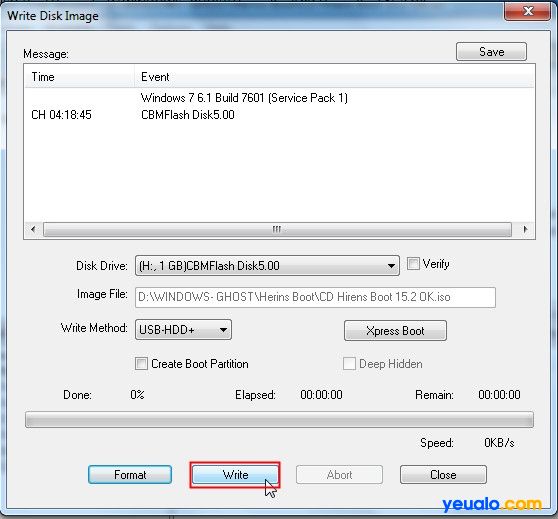
Bước 8: Tại hộp thoại Prompt bạn click Yes để xác nhận sao lưu dữ liệu sang USB.
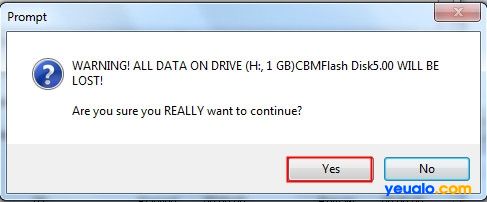
Và đây là quá trình sao chép dữ liệu từ file Hiren Boot đuôi ISO sang USB. Bây giờ, bạn chỉ việc đợi cho quá trình sao lưu này hoàn tất.
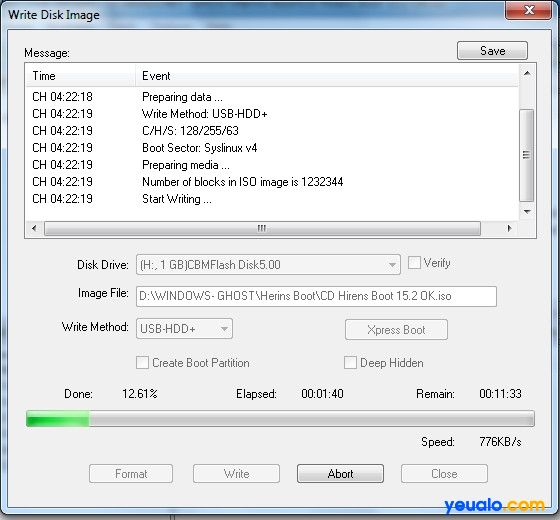
Sau đó click vào dấu X để thoát khỏi chương trình.
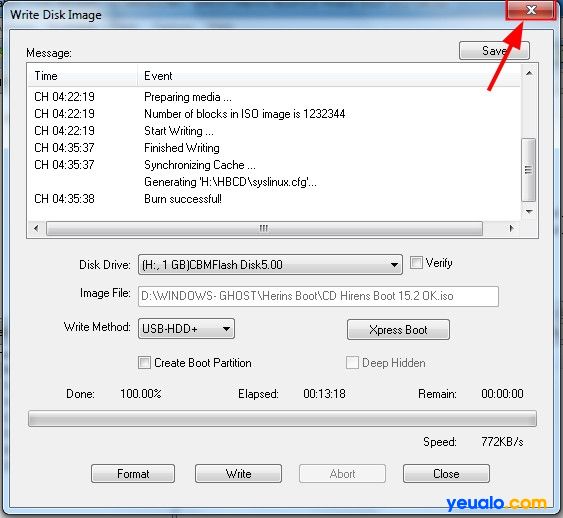
Bây giờ hảy click vào Computer để kiểm tra thử nhé.
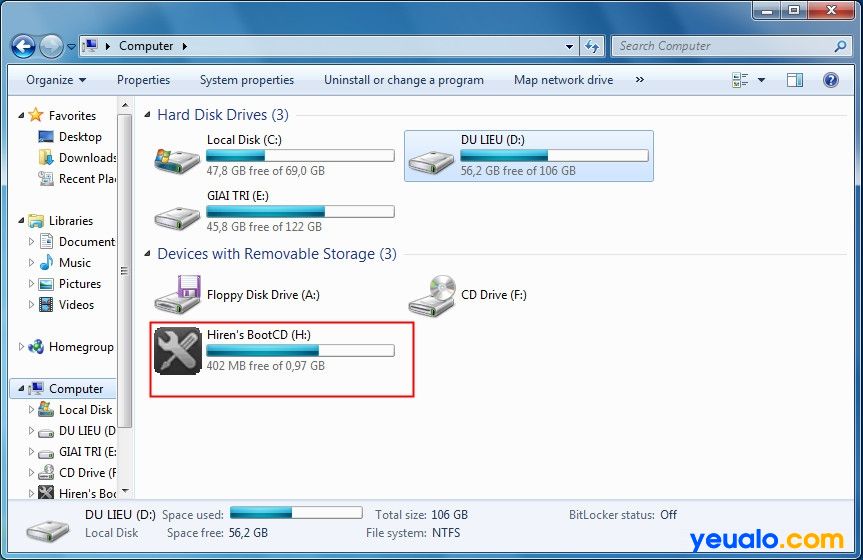
Xem thêm: Cách tích hợp Hiren Boot vào ổ cứng HDD
Ok vậy là xong, mình vừa hướng dẫn các bạn thủ thuật tạo USB Boot bằng ứng dụng tạo ổ đỉa ảo UltraISO rồi, rất đơn giản và tiện lợi phải không nào. Với biện pháp tích hợp tính năng Boot từ USB các bạn sẽ không còn phải lo ngại về các vấn đề và sự cố nếu máy tính của mình bị hỏng CD ROM rồi nhé. Mọi vấn đề luôn có nhiều hướng giải quyết các bạn ạ.
Vâng đến đây bài viết hướng dẫn cách cấu hình, tạo usb Hiren Boot đa năng bằng phần mềm UltraISO của mình cũng xin được tạm dừng rồi, hẹn gặp lại các bạn trong các chuyên mục kỳ tới và nếu chưa là được hoặc có gì vướng mắc xin để lại bình luận ở bên dưới để được trợ giúp nhé!!












